削除 MapsGalaxy Toolbar (ウイルスリムーバルガイド) - 2018年更新
MapsGalaxy Toolbar削除方法
MapsGalaxy ツールバーとは?
Maps Galaxy – システム設定を改ざんできる悪名高い PUP
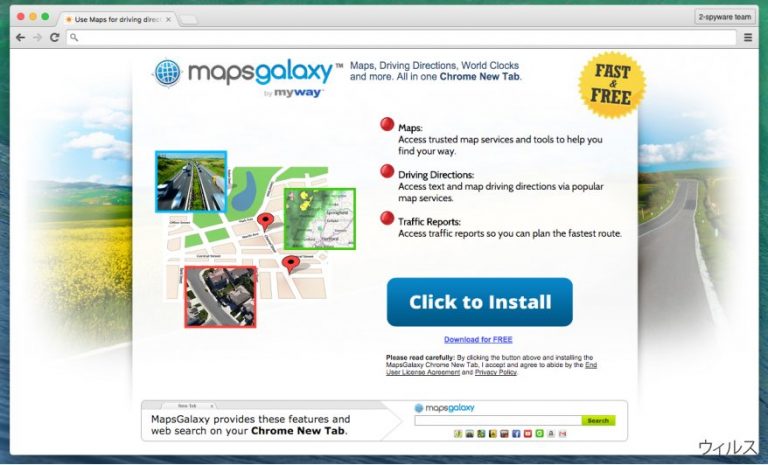
Maps Galaxy は怪しいブラウザ拡張機能で、ユーザーが地図、道案内、ストリートビューなどを駆使して歩き回れるようにするとされています。しかし、このアプリは承認を得ずにシステムに侵入することができ、その後すぐに各ブラウザ上でスポンサー付きのウェブサイトへのリダイレクトや迷惑な広告の表示、スローダウンなどに関連するアクティビティを開始します。MapsGalaxy は被害者の検索結果を制御し、ホームページや規定の検索エンジン、類似のシステム設定を改ざんします。このプログラムは Mindspark Interactive Network というニューヨークをベースにした開発者が作成していますが、ここは他にも TaxCenterNow、My Forms Finder、および GetPoliticalNews ブラウザハイジャッカーにも関与しています。
| サマリー | |
| 名前 | MapsGalaxy ツールバー |
| メインページ | www.maps-galaxy.com; www.mapsgalaxy(dot)com |
| タイプ | ブラウザハイジャッカー、PUP |
| 開発者 | Mindspark Interactive Network |
| 対象ブラウザ | Google Chrome、Internet Explorer、Mozilla Firefox、他 |
| 配布 | ソフトウェアバンドリング、公式サイト |
| 症状 | ホームページと新しいタブの改ざん、真実ではない検索結果、迷惑な広告、他 |
| 駆除 | FortectIntego をダウンロードしてインストールすると速やかに駆除できます。代わりに、弊社の手動によるガイドもご利用いただけます |
面白いことに、統計によると、上述の機能はさほど多くの PC で使われているわけではありませんん。実際に、このソフトをインストールした方の半分以上は他の人には勧めないと言っており、直ちに駆除すべきであると言っています。PC に突然現れるという怪しげな配布戦術のおかげで、ユーザーはこの拡張機能を 「Maps Galaxy ウィルス」と呼んでいます。また他にもこの拡張機能をシステムから除去すべき理由がいくつかあげられています。
第一に、この潜在的に迷惑なプログラムは関連のある拡張機能やブラウザヘルパーオブジェクトもインストールするというレポートもあがっており、例えば SoccerInferno、Search-Results Toolbar、YourVideoChat などの Internet Explorer で動くものはユーザーの許可を求めずにインストールされます。HBO や追加ソフトウェアに関する このような情報は利用規約 (EULA) や個人情報保護方針 (Privacy Policy) には書かれていないため、ユーザーには Maps Galaxy が実際はどのようなものなのか、PC に入り込むまで分からないというのが実情です。
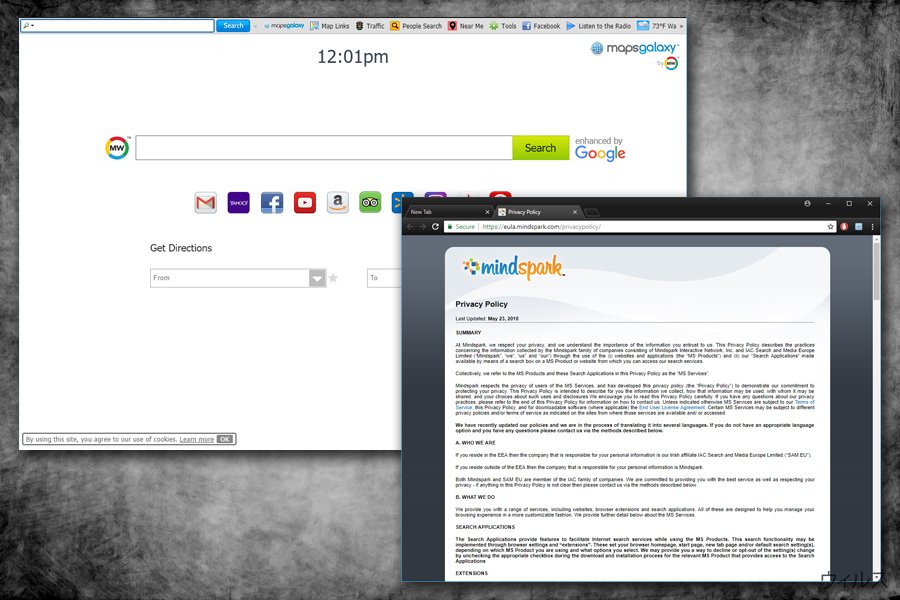
また、39SrcAs.dll をブラウザに埋め込んでシステム設定を改ざんし、これを使って検索で釣り上げて、不明な URL にリダイレクトさせます。様々なアンチウィルスソフトウェアがこのファイルを Win32:Mindspark-A [PUP]、Zango、Adware.Win32.Mindspark.81、Adware/WebSearch、などとして検出しています。
Maps Galaxy は他にもユーザーの現在のホームページを home.mywebsearch.com (これは Myway 検索と同じです) に変更したり、規制の検索エンジンを mywebsearch に変えたりします。この検索エンジンは、それ自身は有害ではない大量のスポンサー付きの検索結果を表示することで知られています。ご使用の新しいタブのページやブラウザウィンドウもアプリによって改ざんされている可能性があるため注意してください。
自衛のためには、そのようなブラウザ拡張機能には近寄らないことです。防ぐためのヒントを本記事末尾に記載しています。HBO や追加ソフトウェアに関する情報を除去する方法について、プログラムの利用規約 (EULA) や個人情報保護方針 (Privacy Policy) には記載がないため、PC にインストールされるまで事実上アプリについては何もわからないのです。時間を節約するために、Maps Galaxy は除去されることをお勧めします。
MapsGalaxy はユーザーに関する NPII も収集する
一見無害に見えるとはいえ、メインのウェブサイトが PC ユーザーの追跡に使われる可能性もあります。これについては以下の MapsGalaxy の利用規約文書でご説明しましょう:
We may collect information from you that may identify you, such as your name, address, email address, and telephone number and anonymous Information, such as the number of your page views, link clicks, and login times.
We may use information that we collect about you to […] Enable us and our search and advertising partners to develop and display content and advertising tailored to your interests when you use the MS Services, other websites and services, or mobile applications.
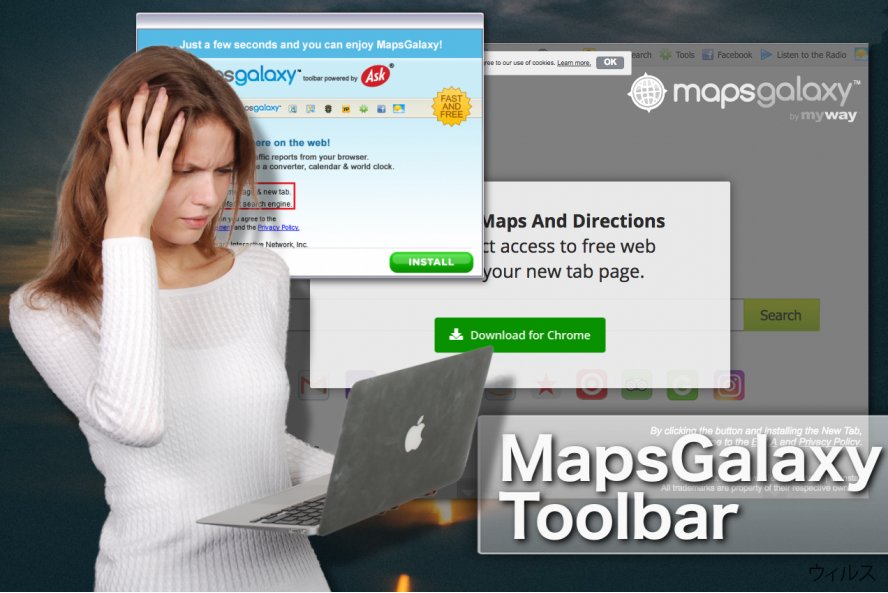
ご覧のように、このデータはターゲット広告や同様のものに使われる可能性があるため、秘密にしておいた方がよいでしょう。安全なウェブソースにリダイレクトされるとは限りませんし、「例えば、広告をクリックしたとすると、自分では制御できない場所に連れていかれる可能性があるのです」とこのアプリは言っているのです。このプログラムを使用すると、怪しいウェブソースに誘導される「場合がある」のは間違いないため、リスクを犯す必要があるでしょうか?開発者自身もその点には同意しているようです:
MS Products are exposed to various security issues, and should be regarded as unsecure.
PUP の拡散方法とその回避手段を知る
このツールバーは開発者の公式サイトである maps-galaxy.com oまたは mapsgalaxy.com から PC にインストールすることができます。しかし、上述のような問題に遭遇する可能性があるため、それはお勧めできません。さらに、これを推奨しているのは公式サイトだけではないようであり、そのためにこのアプリをインストールした覚えがないのにこれに対処していることに気づかれているでしょう。
「可能性として」、Maps Galaxy には「推奨のダウンロード」として他のソフトウェアと一緒に PC に入り込む能力があるのかもしれません。しかし、これは合法的な配布手法とみなされているのです。多くの PC ユーザーが最終的に PC に余計なアプリを入れてしまうのは、インストールプロセスにあまりよく注意を払わない傾向があるためです。
必ずプロセスの利用規約を読み、「拡張」または「カスタム」インストール設定にすれば提案されているアプリのインストールを拒否することができるということを覚えておいてください。「推奨のダウンロード」の受け取りを選択解除するだけで大丈夫です!
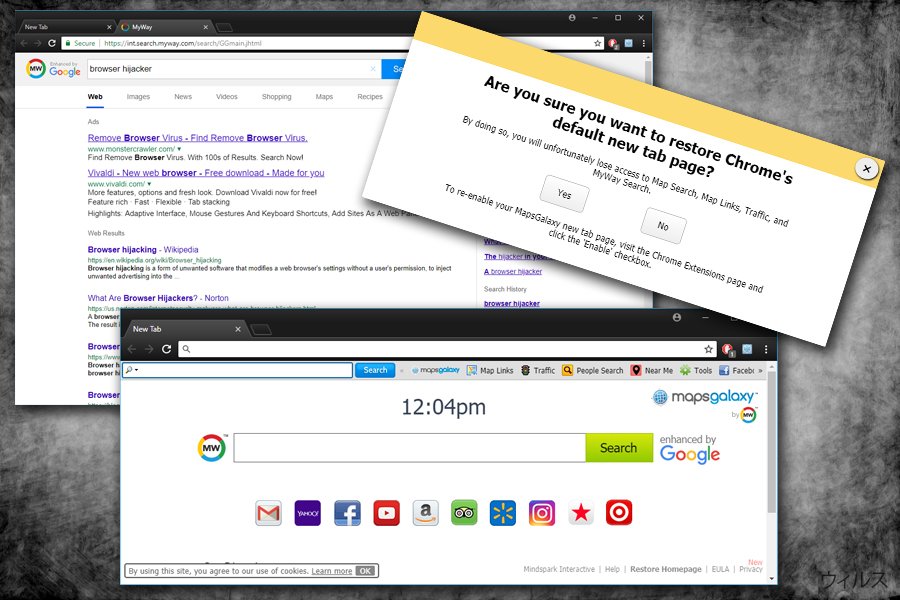
Maps Galaxy ツールバーは簡単に駆除可能
「どうやったら Maps を Windows 10 から削除できるのか?」この疑問に多くのユーザーが悩んでおられます。幸いなことに、セキュリティの専門家には必ず何らかの解決策があります。前述のように、MapsGalaxy とそのコンポーネント、また関連のプログラムは、信頼のおける専用のセキュリティツールを使えば簡単に駆除できます。また弊社ではインストールされた覚えのない YourVideoChat、SoccerInferno、Search-Results および他の PUP も合わせて除去されることをお勧めします。
アンチウィルスツールがこの迷惑なプログラムを検出できなくても心配ありません — MapsGalaxy の除去は手動でも行えます。以下に具体的にどのファイルを探せばよいか、そして駆除した後にどのようにシステムを復元すればよいかについて詳しいガイドをご用意しました。
ウィルスによる破損は FortectIntego を利用して取り除くことができます。 潜在的に迷惑なプログラムおよびウィルスと、関連の全てのファイルおよびレジストリエントリの検出には SpyHunter 5Combo Cleaner および Malwarebytes をお勧めします。
手動 MapsGalaxy Toolbar削除方法
Uninstall from Windows
PC から MapsGalaxy をアンインストールするためには、PC にこのツールバーが引き連れてきた有害なファイルをすべて駆除しなければなりません。以下のファイルは必ず除去したか確認してください: 39bar.dll、39SrcAs.dll、39SrchMn.exe、39medint.exe、39barsvc.exe、39brmon.exe、39brmon64.exe、APPINTEGRATOR.EXE および AppIntegrator64.exe。これらについては、少なくとも 8 社のセキュリティソフトウェアにより有害であると示されています。
Windows 10/8 のマシンから MapsGalaxy ツールバー を除去するには、以下のステップに従ってください:
- Windows 検索ボックスにコントロールパネルと入力して Enter を押すか、検索結果をクリックします。
- プログラムの下のプログラムのアンインストールを選択します。

- リストから MapsGalaxy ツールバー に関連するエントリ (または最近インストールされた怪しいプログラムすべて) を探します。
- アプリケーションの上で右クリックし、アンインストールを選択します。
- ユーザーアカウント制御が表示されたら、はいをクリックします。
- アンインストールプロセスが完了したら OK をクリックします。

Windows 7/XP ユーザーの場合は、以下のガイドに従ってください:
- Windows スタート > 右ペインにあるコントロールパネル の順にクリックします (Windows XP ユーザーの場合は、プログラムの追加/削除をクリックします)。
- コントロールパネルで、プログラム > プログラムのアンインストールの順に選択します。

- 不要なアプリケーションの上で 1 回クリックして選択します。
- その上でアンインストール/変更をクリックします。
- 確認プロンプトではいを選択します。
- OK を 1 回クリックして除去プロセスを終了します。
削除するMapsGalaxy Toolbar からMac OS X system
-
OS Xを使用している場合は、画面左上のGoボタンをクリックしApplicationsを選択

-
Applicationsフォルダが表示されたらMapsGalaxy Toolbarもしくは他の不審なプログラムを探し、それぞれ右クリックしMove to Trashを選択する。

MS Edge/Chromium Edge のリセット
MS Edge から不要な拡張機能を削除する:
- メニュー (ブラウザウィンドウの右上にある横に並んだ 3 つのドット) を選択して拡張機能を選びます。
- リストから 関連の拡張機能を選択して歯車アイコンをクリックします。
- 下にあるアンインストールをクリックします。

クッキーや他のブラウザデータを消去する:
- メニュ- (ブラウザウィンドウの右上にある横に並んだ 3 つのドット) をクリックしてプライバシーとセキュリティを選択します。
- 閲覧データのクリアで、クリアするデータの選択を選びます。
- すべてを選び (パスワードは外しますが、適切な場合はメディアライセンスも含めておくと良いでしょう)、クリアをクリックします。

新しいタブとホームページの設定を復元する:
- メニューアイコンをクリックして設定を選択します。
- 次に起動時セクションに移動します。
- 何か怪しいドメインがある場合は削除をクリックします。
上述の方法でうまくいかなかった場合の MS Edge のリセット方法:
- Ctrl + Shift + Esc を押してタスクマネージャーを開きます。
- ウィンドウの下にある詳細矢印をクリックします。
- 詳細タブを選択します。
- スクロールダウンして名前に Microsoft Edge が入っている各エントリに移動します。それぞれの上で右クリックしてタスクの終了を選択すれば MS Edge が停止します。

このソリューションでもうまくいかない場合は、さらに高度な方法で Edge をリセットすることになります。先に進む前にデータのバックアップを取る必要があることに留意してください。
- PC で次のフォルダを見つけてください: C:\\Users\\%username%\\AppData\\Local\\Packages\\Microsoft.MicrosoftEdge_8wekyb3d8bbwe.
- キーボードで Ctrl + A を押してすべてのフォルダを選択します。
- その上で右クリックし、削除を選択します。

- 次にスタートボタンの上で右クリックし、Windows PowerShell (管理者) を選択します。
- 新しいウィンドウが開いたら、次のコマンドをコピー&ペーストして Enter を押します:
Get-AppXPackage -AllUsers -Name Microsoft.MicrosoftEdge | Foreach {Add-AppxPackage -DisableDevelopmentMode -Register “$($_.InstallLocation)\\AppXManifest.xml” -Verbose

Chromium ベース Edge のガイド
MS Edge (Chromium) から拡張機能を削除する:
- Edge を開き、設定 > 拡張機能の順にクリックして選択します。
- 削除をクリックして不要な拡張機能を削除します。

キャッシュとサイトデータを消去する:
- メニューをクリックして設定に移動します。
- プライバシーとサービスを選択します。
- 閲覧データのクリアでクリアするデータの選択を選びます。
- 時間範囲ですべての期間を選びます。
- 今すぐクリアを選択します。

Chromium ベースの MS Edge をリセットする:
- メニューをクリックして設定を選びます。
- 左側で、設定のリセットを選びます。
- 設定を復元して既定値に戻しますを選択します。
- リセットを押して確定します。

Mozilla Firefox のリセット
危険な拡張機能を削除する:
- Mozilla Firefox ブラウザを開いて メニュー (ウィンドウの右上コーナーにある 3 本線) をクリックします。
- アドオン を選択します。
- ここで MapsGalaxy ツールバー に関連のあるプラグインを選択し、削除をクリックします。

ホームページをリセットする:
- 右上コーナーにある 3 本線をクリックしてメニューを開きます。
- オプションを選択します。
- ホームオプションで、Mozilla Firefox を起動するたびに新しく開きたいサイトを入力します。
Cookie とサイトデータを消去する:
- メニューをクリックしてオプションを選択します。
- プライバシーとセキュリティセクションに移動します。
- スクロールダウンして Cookie とサイトデータの位置に移動します。
- データを消去…をクリックします。
- クッキーとサイトデータと一緒にウェブコンテンツのキャッシュも選択して消去を押します。

Mozilla Firefox のリセット
上述のガイドに従っても MapsGalaxy ツールバー が削除されなかった場合は、Mozilla Firefox をリセットしてください:
- Mozilla Firefox ブラウザを開いてメニューをクリックします。
- ヘルプに移動し、トラブルシューティング情報を選択します。

- Firefox の性能改善セクションで、Firefox をリフレッシュ…をクリックします。
- ポップアップが開いたら、Firefox をリフレッシュを押して確定します – これで MapsGalaxy ツールバー の削除が完了します。

Google Chrome のリセット
Google Chrome も忘れずにリセットしてください!リセットを行う前に、不明な拡張機能、アドオン、またはブラウザヘルパーオブジェクトをすべて削除してください。
Google Chrome から有害な拡張機能を削除する:
- Google Chrome を開いてメニュー (右上コーナーにある縦に並んだ 3 つのドット) をクリックし、その他のツール > 拡張機能の順に選択します。
- 新しく開いたウィンドウにはインストール済みの拡張機能がすべて表示されます。削除をクリックして、MapsGalaxy ツールバー に関連のありそうな怪しいプラグインをすべてアンインストールしてください。

Chrome のキャッシュおよびウェブデータを削除する:
- メニューをクリックして設定を選択します。
- プライバシーとセキュリティで閲覧履歴データの削除を選択します。
- 閲覧履歴、Cookie と他のサイトデータ、キャッシュされた画像とファイルも選びます。
- データを削除をクリックします。

ホームページを変更する:
- メニューをクリックして設定を選択します。
- 起動時セクションに MapsGalaxy ツールバー などの怪しいサイトがないか調べます。
- 特定のページまたはページセットを開くをクリックし、3 点ボタンをクリックすると削除オプションがあります。
Google Chrome をリセットする:
上述の方法でうまくいかなかい場合は、Google Chrome をリセットして MapsGalaxy ツールバー 関連のコンポーネントをすべて駆除します:
- メニューをクリックして設定を選択します。
- 設定で、スクロールダウンして詳細設定をクリックします。
- スクロールダウンしてリセットとクリーンアップセクションに移動します。
- 設定を元の既定値に戻すをクリックします。
- 設定のリセットで確定すれば MapsGalaxy ツールバー の駆除は完了です。

Safari のリセット
Safari から迷惑な拡張機能を削除する:
- Safari > 環境設定… の順にクリックします。
- 新しいウィンドウで、拡張機能を選択します。
- MapsGalaxy ツールバー に関連する迷惑な拡張機能を選んでアンインストールを選択します。

Safari からクッキーや Web サイトのデータを消去する:
- Safari > 履歴を消去… をクリックします。
- 消去の対象のドロップダウンメニューですべての履歴を選択します。
- 履歴を消去で確定します。

上述の方法がうまくいかない場合の Safari のリセット方法:
- Safari > 環境設定…の順にクリックします。
- 詳細タブに移動します。
- メニューバーに“開発”メニューを表示にチェックを入れます。
- メニューバーで開発をクリックし、キャッシュを空にするを選択します。

After uninstalling this potentially unwanted program (PUP) and fixing each of your web browsers, we recommend you to scan your PC system with a reputable anti-spyware. This will help you to get rid of MapsGalaxy Toolbar registry traces and will also identify related parasites or possible malware infections on your computer. For that you can use our top-rated malware remover: FortectIntego, SpyHunter 5Combo Cleaner or Malwarebytes.
あなたにおすすめ
政府のスパイ行為を許してはいけません
政府は利用者のデータの追跡あるいは市民へのスパイ行為に関しては多くの問題を抱えています。そこで、このことを考慮に入れて、怪しい情報収集の行いについて学びましょう。インターネット上では完全匿名にすることにより、迷惑な政府系の追跡行為を避けましょう。
オンラインにアクセスするために違うロケーションを選択し、特定のコンテンツ制限もなく、オンラインに接続して欲しいものにアクセスする時、別の場所を選択することができます。 Private Internet Access VPN を使用すると、ハッキングされるリスクがなく、簡単にインターネット接続をお楽しみいただけます。
政府の他の迷惑な当事者によりアクセス可能な情報をコントロールし、スパイ行為を受けずにオンラインサーフィンをお楽しみください。不法行為に関与しておらず、また自分のサービス、プラットフォームのセレクションを信頼していたとしても、自分自身の安全性を常に疑い、 VPN サービスを使用して予防的措置を講じておきましょう。
マルウェアの攻撃に遭った場合に備えて、バックアップファイルを作りましょう
コンピュータを使用していると、サイバー感染や自分のうっかりミスによりいろいろなものを失くして困ることがあります。マルウェアによって生じるソフトウェアの問題や暗号化による直接的なデータの損失から端末の問題や恒久的なダメージに繋がる恐れがあります。そんな時に適切な 最新のバックアップ があれば、そのような場面に遭遇しても簡単に元通りに回復して仕事に戻れます。
端末に何か変更を加えたらバックアップを取っておけば、マルウェアが何かを変更したり端末の問題が原因でデータの破壊やパフォーマンスの低下が発生した時点に戻すことができるため、バックアップの作成は不可欠です。元に戻せる機能を利用して、日常の、あるいは毎週ごとの習慣としてバックアップを取るようにしましょう。
なにか重要なドキュメントやプロジェクトの前のバージョンを取ってあれば、ストレスや障害も防げます。マルウェアが突如として現れた場合に大変便利です。システム復元には Data Recovery Pro をぜひご利用ください。


